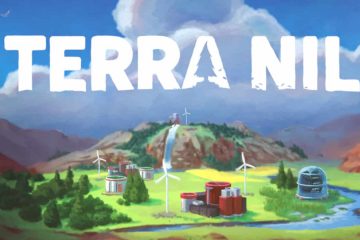Bluestacks 5 là trình giả lập Android dành cho Windows. Nó cho phép bạn cài đặt và chạy các ứng dụng và trò chơi Android trên máy tính Windows của mình. Nó mang lại Hệ điều hành Android cho máy tính Windows. Nếu bạn có tệp APK, bạn cũng có thể cài đặt tệp đó trên hệ thống của mình bằng cách sử dụng Bluestacks 5. Tất cả các trò chơi hoặc ứng dụng Android mà bạn cài đặt vẫn có sẵn trên Màn hình chính của Bluestacks 5. Ngoài ra, nó cũng tạo lối tắt trên Màn hình cho các ứng dụng và trò chơi Android. Trên máy tính Windows 11/10, nếu bạn muốn gỡ cài đặt ứng dụng hoặc trò chơi, bạn có thể thực hiện việc này thông qua Bảng điều khiển hoặc Cài đặt Windows 11/10. Nhưng các trò chơi hoặc ứng dụng bạn cài đặt qua Bluestacks 5 không được hiển thị trong Bảng điều khiển và ứng dụng Cài đặt. Trong bài viết này, chúng tôi sẽ giải thích cách gỡ cài đặt trò chơi hoặc ứng dụng trong Bluestacks 5 .
Cách gỡ cài đặt trò chơi hoặc ứng dụng trong Bluestacks 5
Bạn có thể gỡ cài đặt trò chơi hoặc ứng dụng trong Bluestacks 5:
Từ Màn hình chính Bluestacks 5 Cài đặtVia Bluestacks 5Từ Google Play Store
Hãy xem tất cả các phương pháp này một cách chi tiết.
1] Cách gỡ cài đặt trò chơi hoặc ứng dụng trong Bluestacks 5 khỏi Màn hình chính
Giống như điện thoại Android, bạn có thể gỡ cài đặt các ứng dụng và trò chơi trong Bluestacks 5 khỏi Màn hình chính. Các bước sau sẽ hướng dẫn bạn cách thực hiện điều đó.
Mở Bluestacks 5 . Nó sẽ hiển thị cho bạn Màn hình chính. Nếu không, bạn có thể nhấp vào nút Màn hình chính trên đầu giao diện của nó để hiển thị Màn hình chính. Đưa con trỏ chuột lên ứng dụng hoặc trò chơi bạn muốn gỡ cài đặt, nhấn và giữ nhấp chuột trái trên chuột. strong> Gỡ cài đặt .
2] Gỡ cài đặt ứng dụng hoặc trò chơi trong Bluestacks 5 qua Cài đặt
Quy trình gỡ cài đặt trò chơi hoặc ứng dụng khỏi cài đặt Bluestacks 5 tương tự như quy trình gỡ cài đặt một trò chơi hoặc một ứng dụng trên điện thoại Android của bạn thông qua cài đặt của nó. Hãy xem.
Mở Bluestacks 5 . Chuyển đến Màn hình chính và nhấp vào Thư mục Ứng dụng hệ thống . Nhấp vào Cài đặt Dưới phần Thiết bị , nhấp vào Ứng dụng .Bạn sẽ thấy danh sách tất cả các ứng dụng và trò chơi được cài đặt trong Bluestacks 5. Chọn ứng dụng hoặc trò chơi bạn muốn gỡ cài đặt. Nhấp vào Gỡ cài đặt .
3] Gỡ cài đặt ứng dụng hoặc trò chơi trong Bluestacks 5 khỏi Cửa hàng Google Play
Bạn cũng có thể gỡ cài đặt trò chơi hoặc ứng dụng trong Bluestacks 5 thông qua Cửa hàng Google Play. Hãy xem cách thực hiện điều đó.
Mở Bluestacks 5. Chuyển đến Màn hình chính và nhấp vào Google Biểu tượng Cửa hàng Play Khi Cửa hàng Google Play mở ra, hãy nhấp vào biểu tượng hồ sơ của bạn ở trên cùng bên phải và chọn Quản lý ứng dụng và thiết bị . Bây giờ, hãy nhấp vào nút Quản lý và chọn ứng dụng hoặc trò chơi bạn muốn gỡ cài đặt. Nhấp vào biểu tượng Xóa ở trên cùng bên phải. Nhấp vào Gỡ cài đặt .
Ngoài ra, bạn cũng có thể gỡ cài đặt trò chơi hoặc ứng dụng khỏi Cửa hàng Google Play bằng cách tìm kiếm tên của trò chơi hoặc ứng dụng đó. Mở Cửa hàng Play trong Bluestacks 5, sau đó tìm kiếm ứng dụng hoặc trò chơi mà bạn muốn gỡ cài đặt. Sau đó, chọn ứng dụng hoặc trò chơi đó và nhấp vào nút Gỡ cài đặt .
Đọc : Bluestacks bị kẹt trên màn hình Khởi tạo trên Windows 11/10.
Làm cách nào để gỡ cài đặt trò chơi trên Bluestacks 5?
Bạn có thể gỡ cài đặt trò chơi trong Bluestacks 5 từ Màn hình chính, từ Cài đặt và bằng cách mở Cửa hàng Google Play. Những cách gỡ cài đặt trò chơi này tương tự như các phương pháp gỡ cài đặt trò chơi trên điện thoại thông minh Android.
Gỡ cài đặt Bluestacks có gỡ cài đặt trò chơi không?
Nếu bạn gỡ cài đặt hoặc gỡ bỏ hoàn toàn Bluestacks khỏi máy tính của mình, tất cả ứng dụng và dữ liệu trò chơi của bạn sẽ bị xóa hoàn toàn. Do đó, bạn nên đồng bộ hóa tất cả dữ liệu trò chơi của mình lên đám mây. Để thiết lập Bluestacks, bạn cần đăng nhập bằng tài khoản Google của mình. Bạn có thể sử dụng tài khoản đó để sao lưu hoặc đồng bộ hóa dữ liệu trò chơi của mình.
Bạn có thể so sánh tài khoản này với điện thoại Android của mình. Khi bạn thực hiện khôi phục cài đặt gốc trên điện thoại thông minh Android của mình, tất cả các ứng dụng và trò chơi đã cài đặt của bạn sẽ bị xóa. Khi cài đặt lại trò chơi, bạn sẽ nhận được hai tùy chọn, khôi phục dữ liệu trò chơi đã lưu của mình (nếu bạn đã đồng bộ hóa trò chơi với tài khoản Google hoặc mạng xã hội của mình) hoặc bắt đầu một trò chơi mới.
Hy vọng điều này sẽ hữu ích.
Đọc tiếp theo : Chơi trò chơi Android trên đám mây trên Windows với BlueStacks X.